У вашому блокноті забагато розділів, які не вміщуються на екрані? Використовуйте групи розділів. Подібно до папок на жорсткому диску групи розділів відображають пов’язані розділи разом. Група розділів може включати будь-яку кількість розділів разом з усіма їх сторінками, тому ви не втратите жодні дані.
Щоб створити групу розділів, виконайте наведені нижче дії.
-
Відкрийте або створіть блокнот, у якому потрібно створити групи розділів.
-
Клацніть правою кнопкою миші будь-яку вкладку розділу та виберіть пункт Нова група розділу.
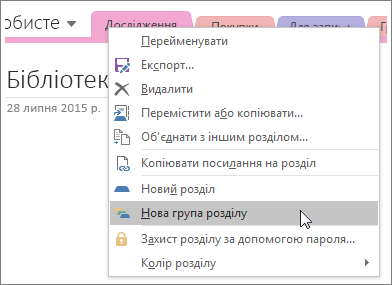
-
Якщо у OneNote увімкнуто вертикальні вкладки, виконайте такі дії:
-
Клацніть правою кнопкою миші щойно створену групу розділів і виберіть команду Перейменувати.
-
Введіть ім'я групи розділів і натисніть клавішу Enter. Нова група розділів з'явиться в нижній частині вкладок розділів.
-
-
Якщо вертикальні вкладки не ввімкнуто, введіть ім'я групи розділів і натисніть клавішу Enter. Нову групу розділів буде відображено праворуч від вкладок розділів у верхній частині сторінки.
Примітка.: Використовувати групи розділів необов’язково. Можна створювати нотатки, так само легко керуючи ними, розділивши великий блокнот на два або три менших. Однак, якщо ви звикли працювати в одному блокноті, групи розділів пропонують найпростіший спосіб роботи з великою кількістю розділів, адже розмір блокнота збільшено.
Робота з групами розділів
-
Щоб додати до групи розділи, просто перетягніть їхні вкладки розділів на піктограму групи розділів.
-
Щоб перейти до певної групи розділів, клацніть її ім’я. Коли відкриється група розділів, клацніть будь-яку окрему вкладку розділу, щоб перейти до сторінок у цьому розділі.
-
Щоб повернутися на рівень вище, клацніть зелену стрілку праворуч від списку блокнотів.










